Erstellen Sie Ihre RoboDK App
Apps sind der einfachste Weg, die RoboDK-Benutzeroberfläche für bestimmte Anwendungen anzupassen. Sie können Ihre eigene App ganz einfach aus einem oder mehreren Python-Skripten erstellen. Damit können Sie die Symbolleiste anpassen und bestimmte Aufgaben innerhalb der RoboDK Software automatisieren.
Hinweis: Lesen Sie den Abschnitt Add-in Creator, um mehr darüber zu erfahren, wie Sie dieses Tool zum Erstellen von Add-ins verwenden.
Folgen Sie diesen Schritten, um Ihre App zu erstellen:
1.Nehmen Sie die App-Vorlage oder ein beliebiges App-Beispiel aus dem RoboDK Plugin Repository auf github und erstellen Sie einen neuen Ordner auf Ihrem Computer.
2.Ändern, fügen Sie die Skripte, die Sie als Aktionen für Ihre Anwendung verwenden möchten, hinzu oder entfernen Sie sie. Jedes Skript wird automatisch als neue Aktion erkannt und erscheint in der Symbolleiste (sofern die Skriptdatei nicht mit einem Unterstrich beginnt).
3.Sie können optional Icons mit passenden Dateinamen hinzufügen. Zu den unterstützten Symbolformaten gehören PNG, SVG und JPG. Sie können die Symbole auch später noch hinzufügen oder anpassen.
Ab diesem Zeitpunkt können Sie die Benutzeroberfläche verwenden, indem Sie unten im Add-in-Manager Add-in erstellen wählen, den von Ihnen erstellten Add-in-Ordner auswählen und den Anweisungen folgen.
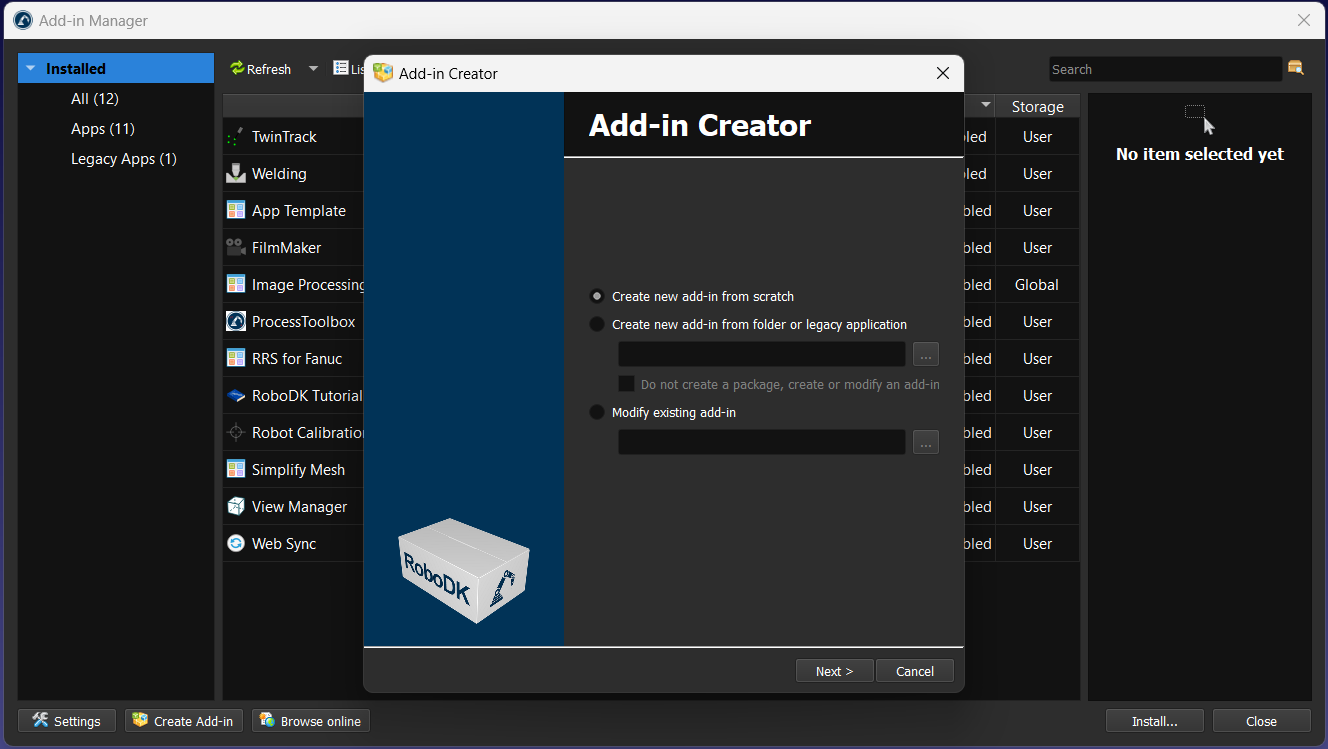
Alternativ können Sie die App auch manuell konfigurieren, indem Sie die Dateien umbenennen und die Datei AppConfig.ini anpassen
4.Legen Sie Ihre App in diesem Ordner ab: C:/RoboDK/Apps/
5.Öffnen Sie den Add-in Manager und wählen Sie die Registerkarte Legacy Apps.
6.Klicken Sie auf Aktualisieren, wenn Ihre App nicht aufgelistet ist.
7.Doppelklicken Sie auf Ihre App, um sie zu aktivieren und sie in der RoboDK-Benutzeroberfläche zu sehen. Dadurch wird automatisch eine AppConfig.ini-Datei im Ordner Ihrer App erstellt.
8.Ändern Sie die Datei AppConfig.ini, um die Integration Ihrer App in die RoboDK-Benutzeroberfläche anzupassen. Jedes Skript wird automatisch als Aktion erkannt (es sei denn, es beginnt mit einem Unterstrich). Alle Aktionen werden standardmäßig in einem neuen Eintrag im RoboDK-Menü und in der Symbolleiste platziert. Sie können einstellen, ob Sie jede Aktion/jedes Skript im Menü, in der Symbolleiste und/oder als Kontextmenüoption für ein oder mehrere Elemente sehen möchten.
9.Klicken Sie mit der rechten Maustaste auf Ihre App und wählen Sie Neu laden, damit Ihre Änderungen in der RoboDK-Benutzeroberfläche angezeigt werden.
10.Schließlich können Sie Ihre App als RDKP Add-in packen, indem Sie Paket erstellen... wählen und den Anweisungen folgen. Optional können Sie den Code Ihrer App kompilieren.
Sie können diese App/Add-in auf jedem Computer mit RoboDK installieren, indem Sie diese RDKP-Datei mit RoboDK öffnen.

Hinweis: Weitere technische Informationen finden Sie im Abschnitt Apps der RoboDK API-Dokumentation und im Abschnitt Apps der Plugin-Schnittstelle auf GitHub.